دليل الخصوصية والأمان في تطبيق جيتسي
العودة للصفحة الرئيسية للدليل >>
موقع التطبيق:https://jitsi.org
تحميل التطبيق للهواتف الذكية العاملة بنظام التشغيل أندرويد
تحميل التطبيق للهواتف الذكية العاملة بنظام التشغيل آي أو إس
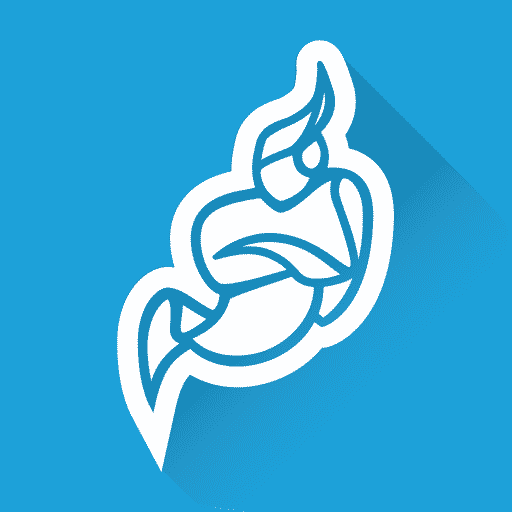
برمجية “جيتسي” هي برمجية للدردشة المرئية والصوتية مفتوحة المصدر، يمكن استخدامها عن طريق الحاسوب من المتصفح _دون الحاجة إلى تثبيت أي برمجيات_ أو عن طريق الهاتف المحمول من خلال تطبيق Jitsi Meet، يتيح “جيتسي” إمكانية إجراء المكالمات دون الإفصاح عن الهوية، كما أنه يوفر بعض الخصائص التي يمكن تفعيلها لحماية غرف الاجتماعات، مثل حماية الغرفة بكلمة سر يتوجَّب على جميع المدعوين إدخالها قبل أن يتم السماح لهم بالدخول إلى غرفة الاجتماعات، ويستخدم “جيتسي” بروتكول تشفير الطرف للطرف.
استخدام “جيتسي” في الاجتماعات عن طريق الحاسوب
- اِدخل إلى المتصفح وتوجه إلى موقع جيتسي (https://meet.jit.si) كما في الصورة التالية:
- اكتب اسم غرفة الاجتماعات التي ترغب في إنشائها لدعوة الآخرين إليها ثم اضغط على Go لإنشاء الغرفة.
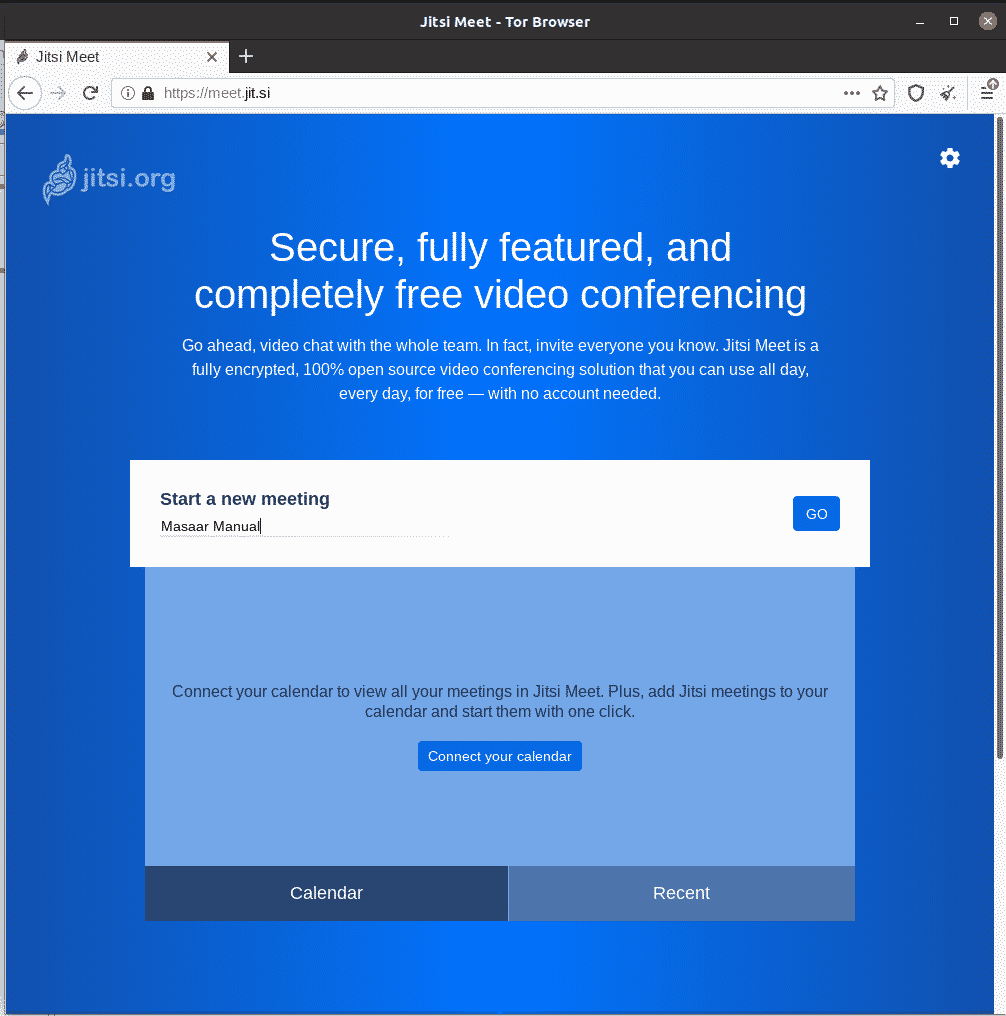
- ستظهر الصورة التالية، والتي يمكن منها اختيار إذا كنت ترغب في استخدام المايكرفون أو الكاميرا، وأن تختار الاسم الذي تُفضل استخدامه، وهي ميزة يمكن استخدامها في حالة الرغبة في استخدام اسم مستعار لإخفاء الهوية، كما يمكن أيضًا ترك الخانة خاوية.
- بعد تحديد تلك الاختيارات، اضغط على Join meeting لإنشاء غرفة الاجتماعات.
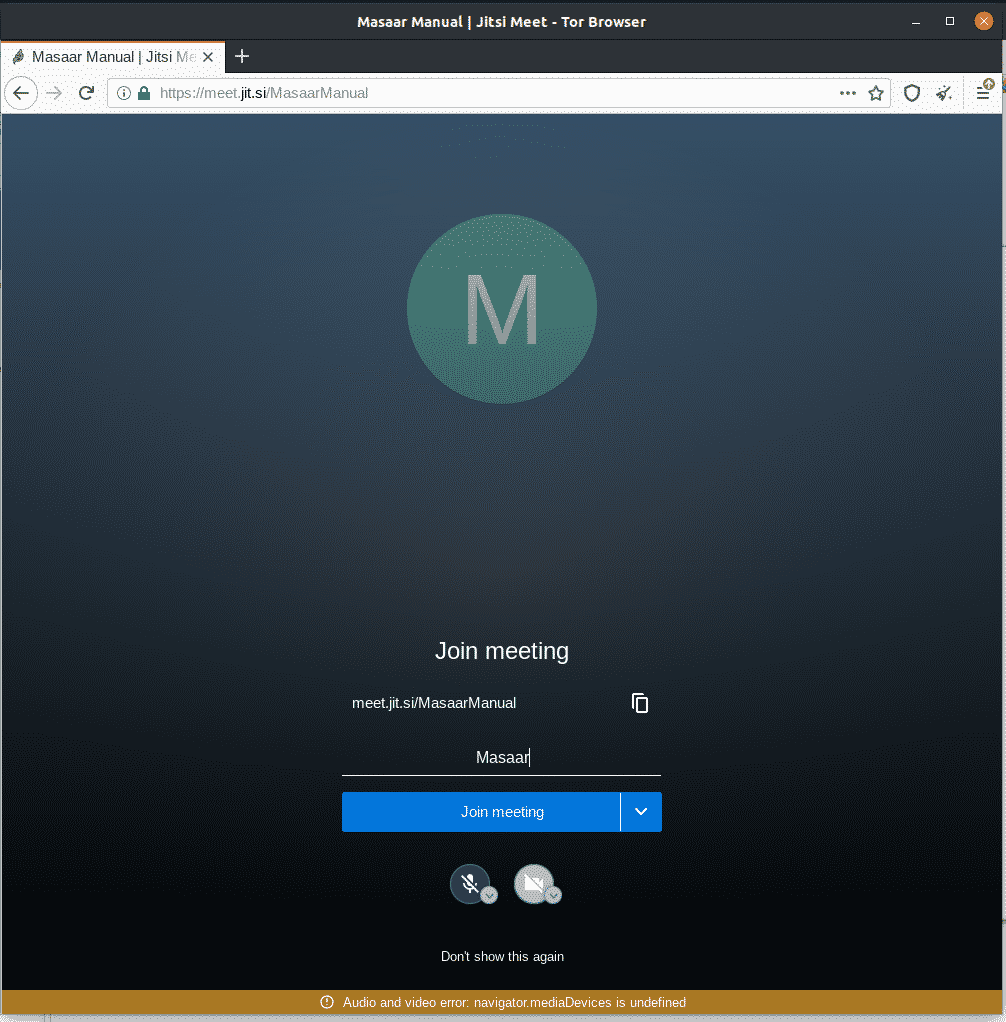
اضغط على “Invite more people” لدعوة آخرين إلى غرفة الاجتماعات.
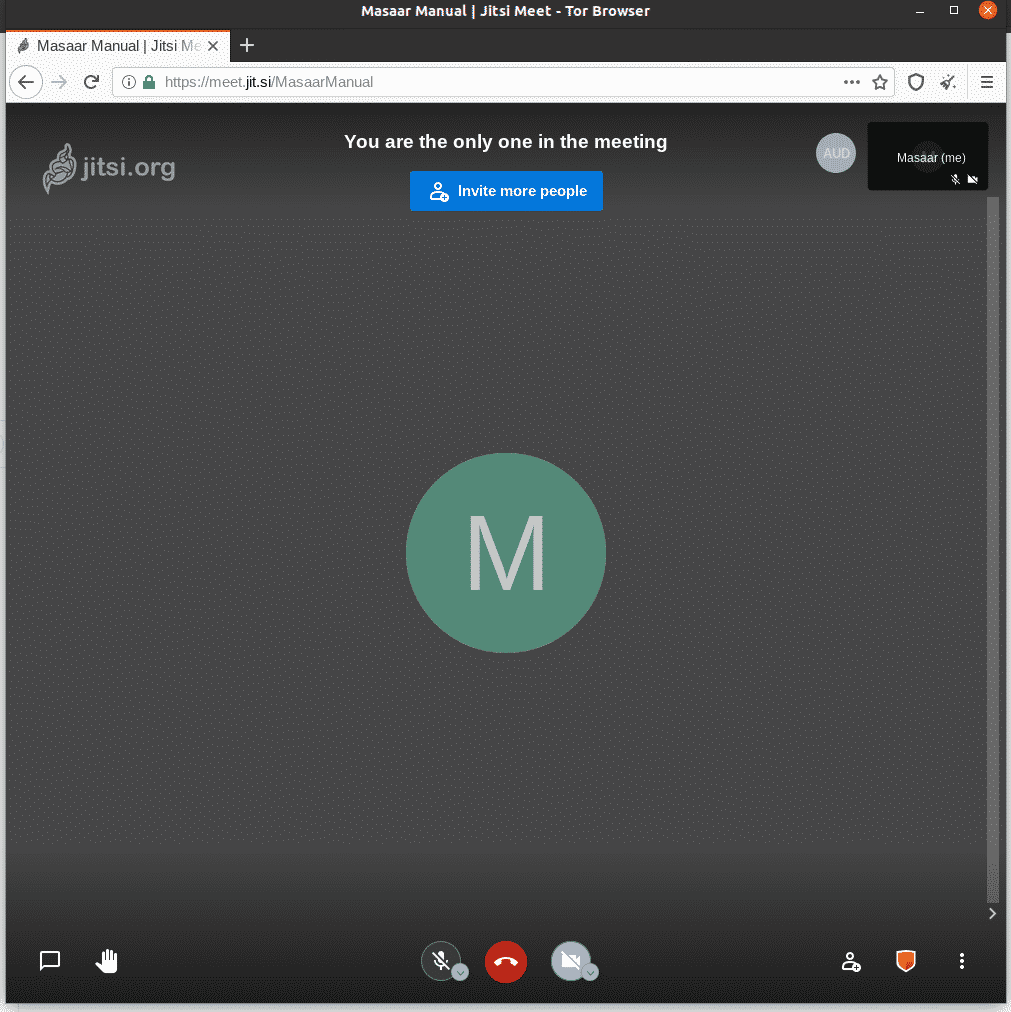
ستظهر القائمة التالية، ومنها يمكن دعوة الآخرين للمشاركة في غرفة الاجتماعات عن طريق نسخ الرابط الخاص بالغرفة وإرساله إلى الآخرين.
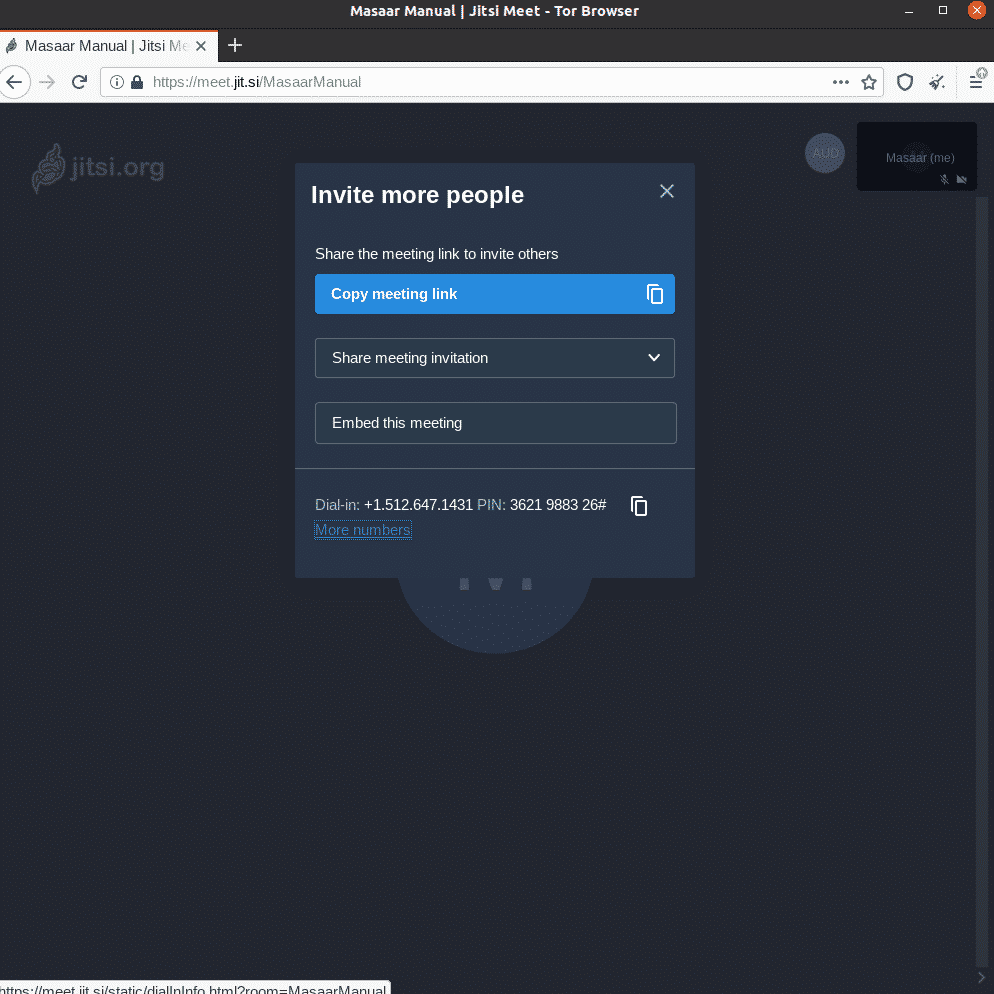
خيارات الأمن والخصوصية في “جيتسي” نسخة الحاسوب
يتيح “جيتسي” بعض الخيارات للحفاظ على أمن غُرف الاجتماعات، ويمكن تفعيلها عن طريق الخطوات التالية:
- الضغط على الأيقونة الخاصة بإعدادات الأمن وهي موجودة في أسفل يمين الشاشة.

من القائمة، يمكن تفعيل خيارات الأمن التالية:
تفعيل خاصية الدخول بعد الموافقة من مدير الغرفة
- اضغط على “Enable lobby” لتفعيل الخاصية.
- تتيح تلك الخاصية حماية غرفة الاجتماع عن طريق السماح بدخول الأعضاء بعد موافقة مدير الغرفة.
تفعيل خاصية حماية الغرفة بكلمة سر
- من الاختيار الثاني، اكتب كلمة السر التي ترغب في استخدامها، ثم اضغط على “Add password”.
- تتيح تلك الخاصية حماية غرفة الاجتماع عن طريق طلب إدخال كلمة السر التي اختارها مدير الغرفة من كل عضو قبل السماح لهم بدخول غرفة الاجتماع.
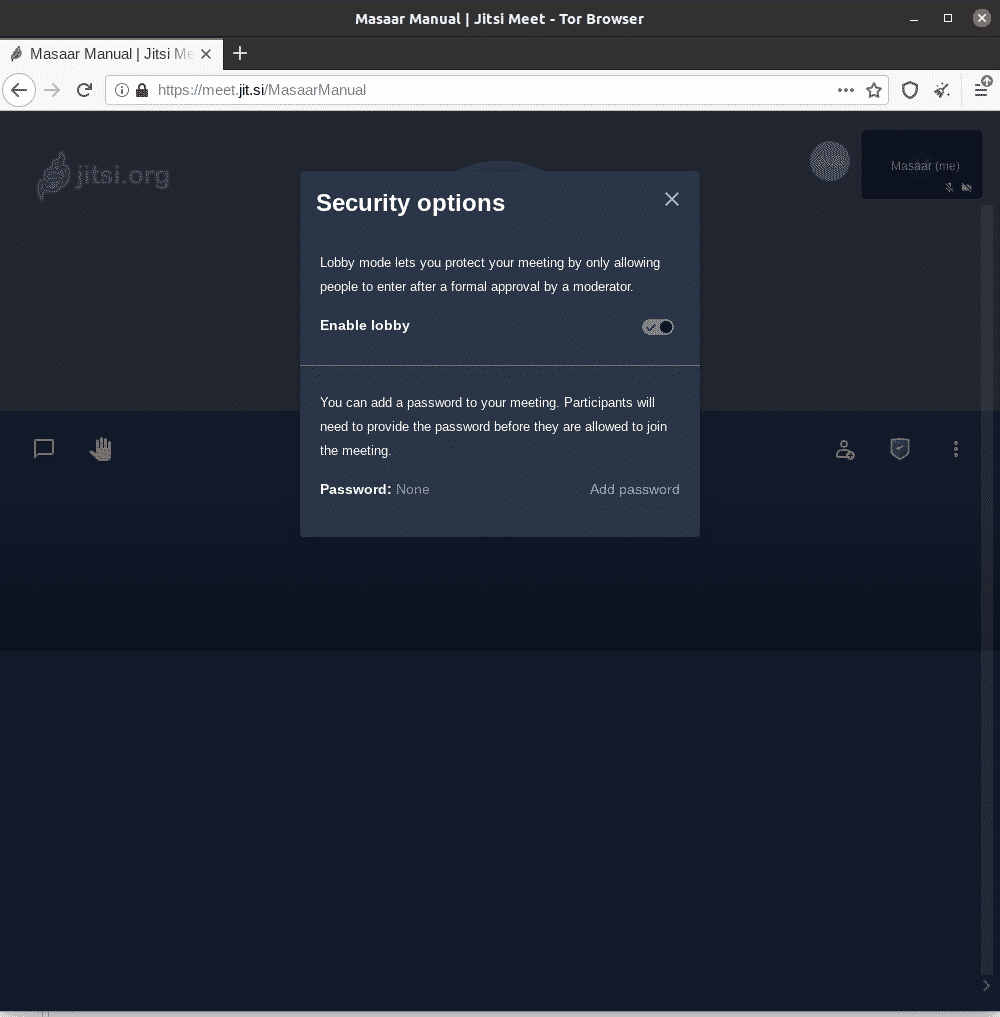
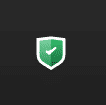
- عند تفعيل خيارات الأمن، ستلاحظ تغير لون الأيقونة إلى اللون الأخضر، والذي يعني أنه تم تفعيل خاصية أو أكثر لحماية غرفة الاجتماعات.
استخدام “جيتسي” في الاجتماعات عن طريق الهاتف
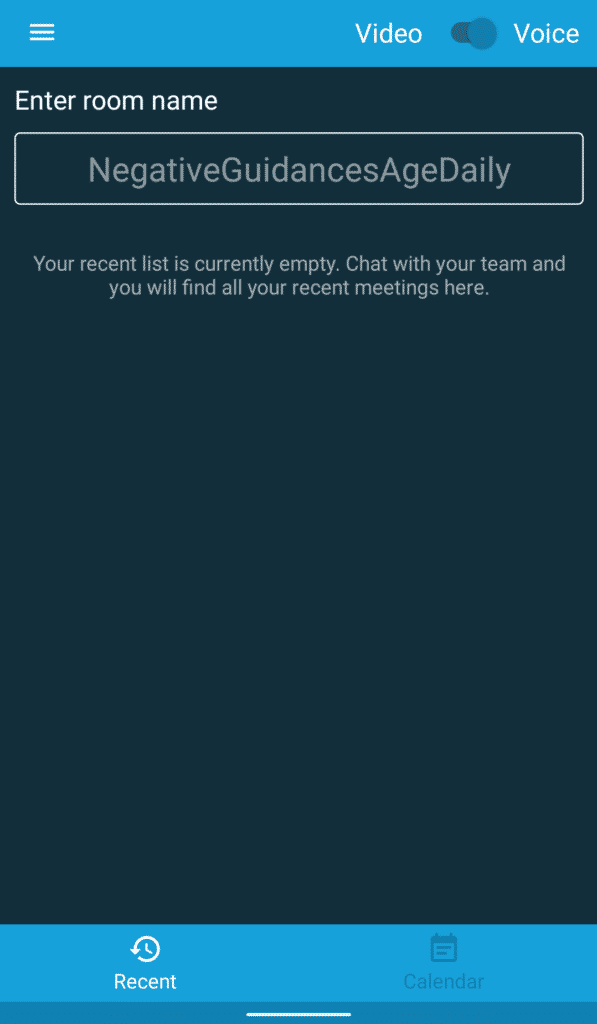
- بعد تثبيت التطبيق وفتحه، ستظهر الصورة التالية، ويمكن من أعلى يمين الشاشة تحديد إذا كنت ترغب في إجراء مكالمة صوت أو فيديو.
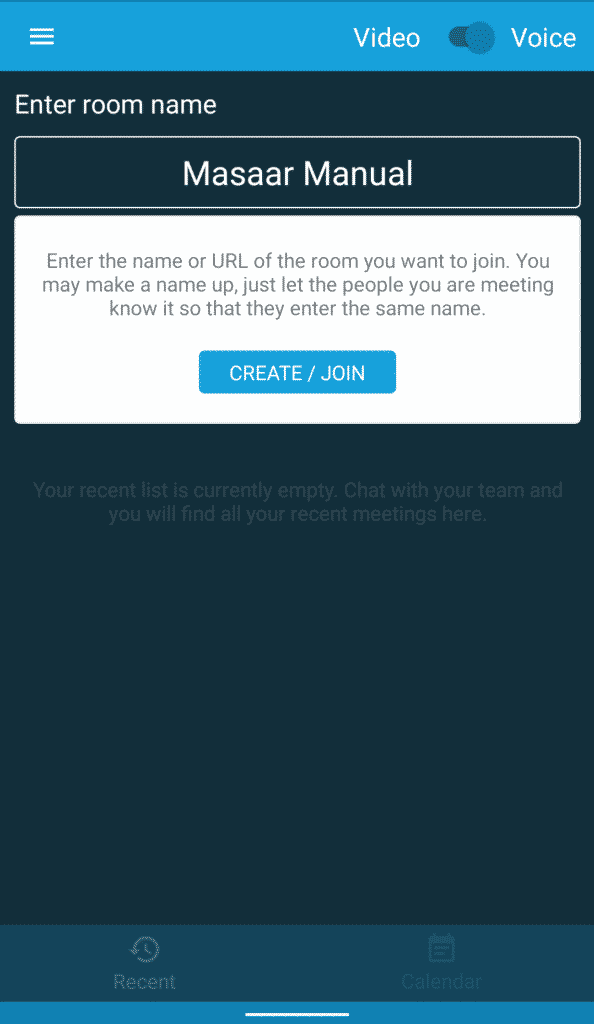
- اكتب اسم الغرفة التي ترغب في إنشائها لدعوة الآخرين إليها ثم اضغط على Create / Join لإنشاء الغرفة، يمكن أيضًا من تلك الخانة أن تنضم إلى غرفة مُنشأة بالفعل عن طريق البحث باسم الغرفة أو الرابط الخاص بها.
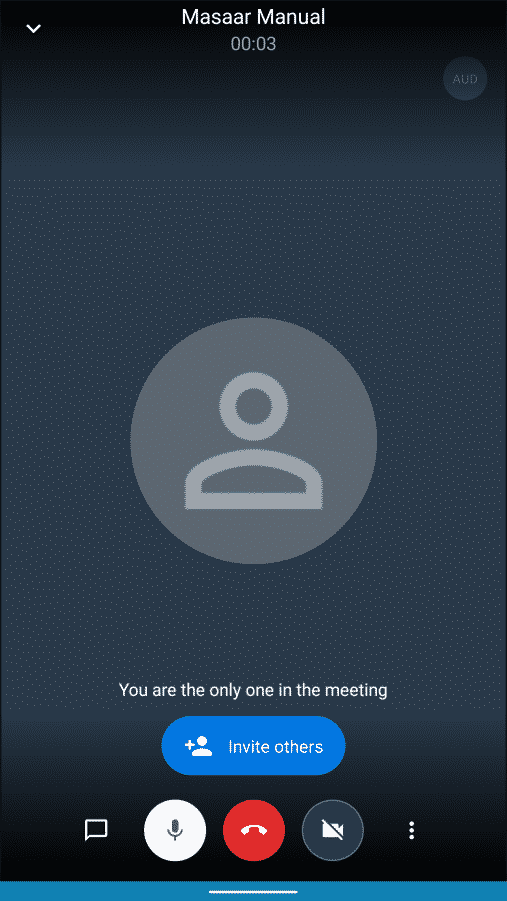
- ستظهر الصورة التالية، والتي تعني بدء المكالمة، اضغط على Invite others لدعوة آخرين إلى الغرفة.
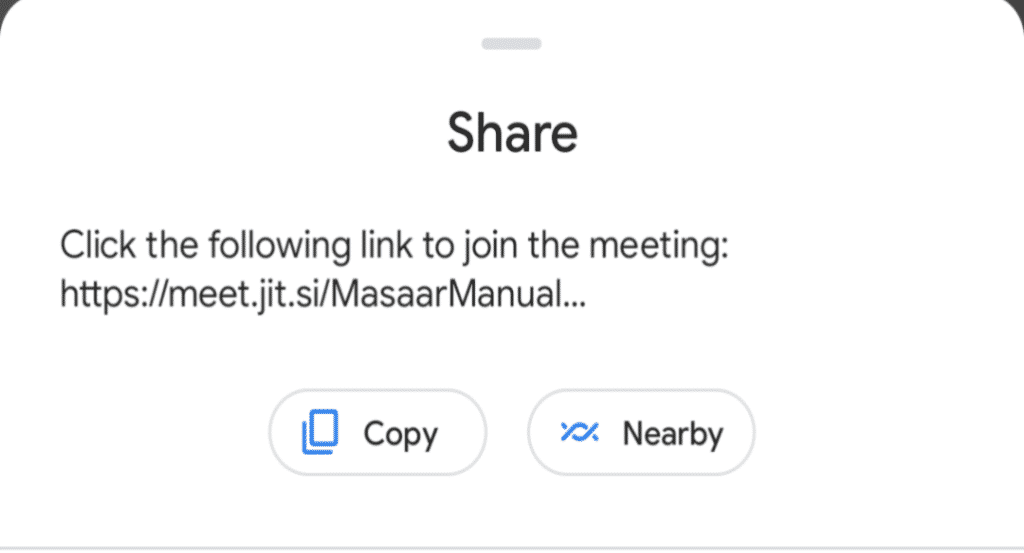
- سيظهر رابط الغرفة، ومن خلاله يمكن دعوة آخرين للانضمام إلى الغرفة عن طريق نسخ الرابط وإرساله إلى الآخرين.
خيارات الأمن والخصوصية في تطبيق “جيتسي”
يتيح “جيتسي” بعض الخيارات للحفاظ على أمن غُرف الاجتماعات، ويمكن تفعيلها عن طريق الخطوات التالية:
تفعيل خاصية الدخول بعد الموافقة من مدير الغرفة
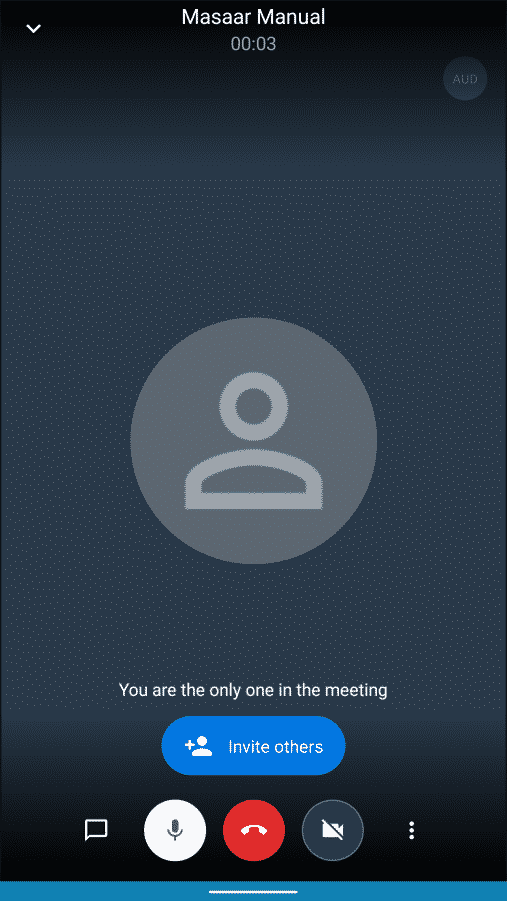
- من أسفل يمين الشاشة، اضغط على العلامة الخاصة بالإعدادات.
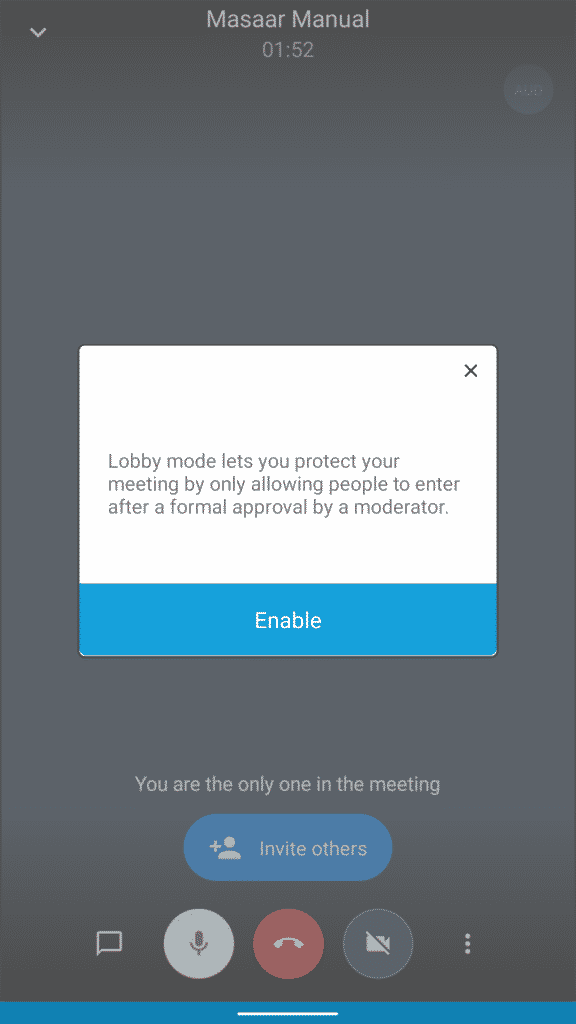
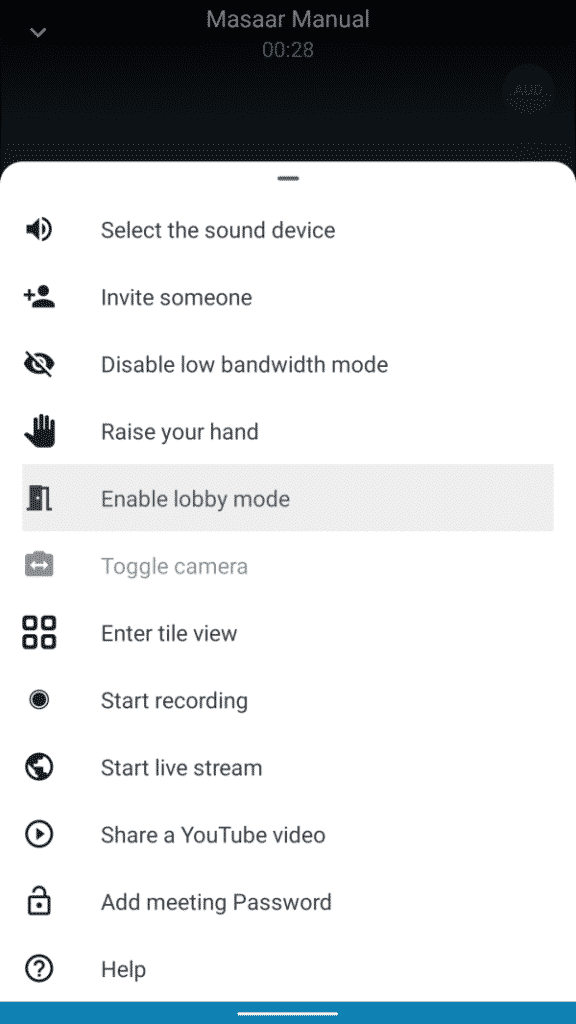
- ستظهر قائمة كما في الصورة، اختر منها “Enable lobby mode”، ثم اضغط على “Enable”، لتفعيل الخاصية.
- تتيح تلك الخاصية حماية غرفة الاجتماع عن طريق السماح بدخول الأعضاء بعد موافقة مدير الغرفة.
تفعيل خاصية حماية الغرفة بكلمة سر
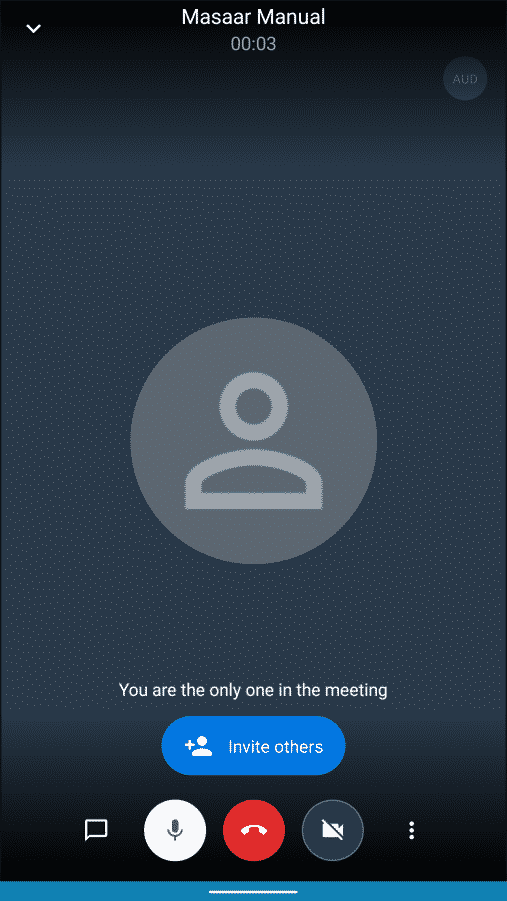
- من أسفل يمين الشاشة، اضغط على العلامة الخاصة بالإعدادات.
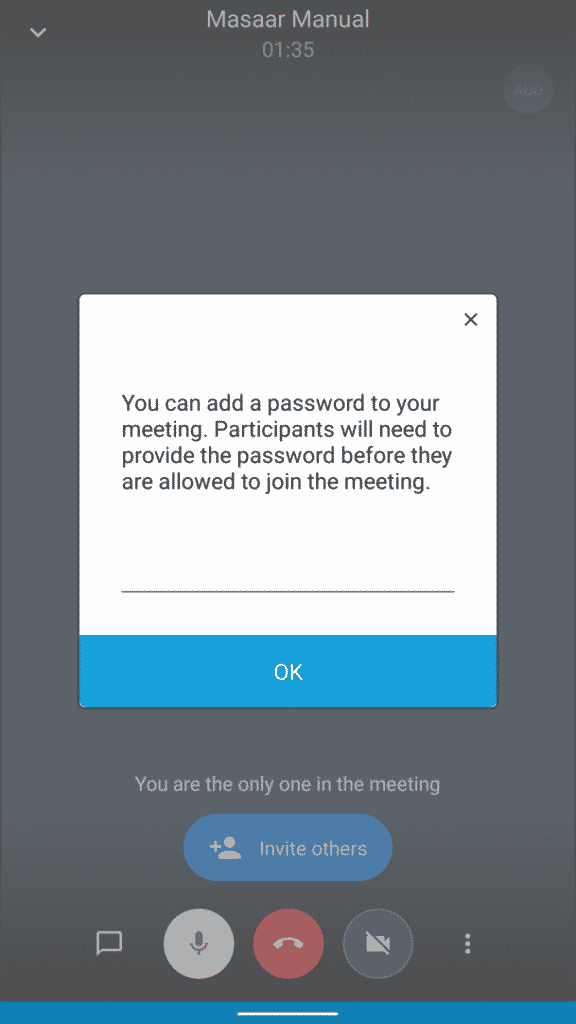
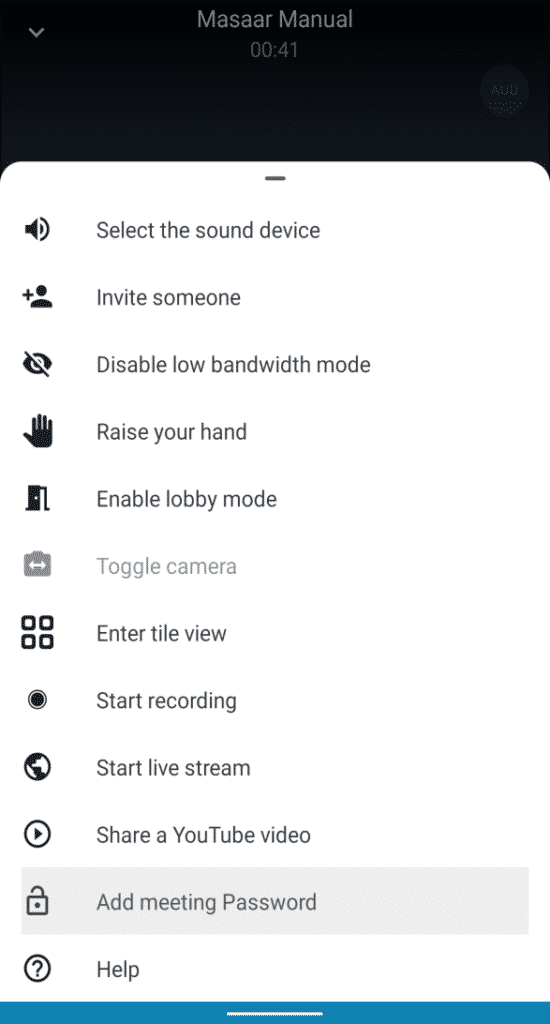
- ستظهر قائمة كما في الصورة، اختر منها “Add meeting Password”، ثم اكتب كلمة سر واضغط على “OK” لتفعيل الخاصية.
- تتيح تلك الخاصية حماية غرفة الاجتماع عن طريق طلب إدخال كلمة السر التي اختارها مدير الغرفة من كل عضو قبل السماح لهم بدخول غرفة الاجتماع.
